Ar jus domina tekstiniai gifai, kurie dabar yra beveik visur socialiniame rate? Na, o tekstiniai gifai puikiai pagerina bendravimo efektyvumą ir linksmina žmones. Internetu galite atsisiųsti daugybę esamų tekstinių gifų. Bet galiu lažintis, kad kartais norisi sukurti savo unikalų tekstinį GIF. Taigi, kaip paversti tekstą tekstiniu gif? Pirmas dalykas, kurį turėtumėte padaryti, tai neabejotinai rasti įrankį, kuris gali paversti tekstą į tekstinius gifus; šiuo atveju turėtume naudoti teksto generatorius. Teksto generatoriai yra programinė įranga, arba, tarkim, įrankiai, galintys tekstą paversti tekstiniu gif formatu. „Mango Animate Text Video Maker“ yra vienas nuostabiausių teksto generatorių, todėl kaip naudoti šį nuostabiausią teksto generatorių kuriant teksto gif, pateikiamos procedūros.
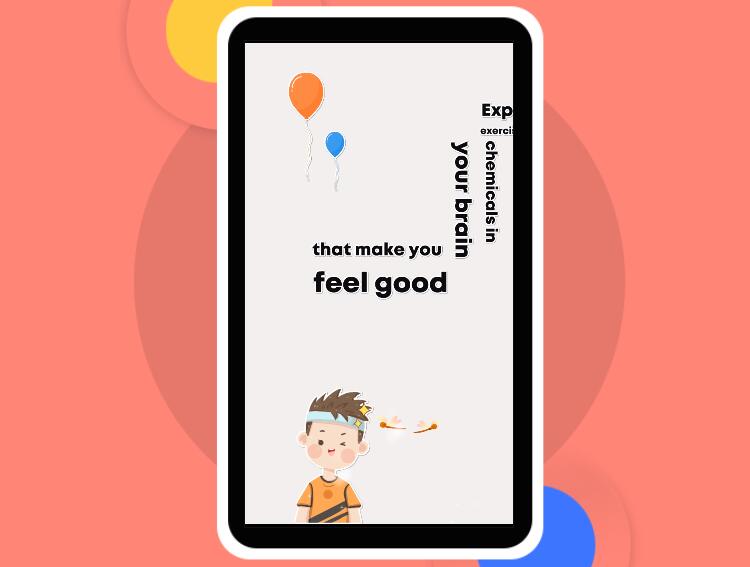
Step1: Get Ready
Prieš kurdami tekstinį GIF, paruoškite tekstą ir programinę įrangą. Atsisiųskite programinę įrangą iš oficialios svetainės. Redaguokite tekstą prieš įvesdami į programinę įrangą.
Step2: Import
Gauti teksto generatorius operuoti. Spustelėkite NAUJAS, kad sukurtumėte naują projektą. Tada projekto sąsajoje nukopijuokite tekstą ir įklijuokite jį į teksto rengyklę. Teksto rengyklė pateikia daugybę teksto šablonų, kuriuos galima naudoti. Pavyzdžiui, vartotojai gali pakeisti teksto spalvą ir šrifto stilių. Šios procedūros metu galima pridėti teksto šešėlį.
Step3: Animate
Kai tekstas importuojamas į teksto generatorių, laikas jį pagyvinti ir jį beatifikuoti. Teksto generatorius siūlo platų profesionaliai atrodančių animacijos efektų pasirinkimą ir integruotą paveikslėlių, vaizdo įrašų ir garso takelių biblioteką, kurią lydi jūsų tekstas. Kaip foną galite naudoti vaizdą, vaizdo įrašą arba paprastą spalvą. Tekstą galima animuoti įvairiais būdais, naudojant skirtingus animacijos efektus ir perėjimo stilius. Spustelėkite tekstą, dešiniajame viršutiniame rėmelyje pasirodys teksto animacijos parinkčių langelis; kiekvienam sakiniui pasirinkite tinkamą efektą padaryti tekstinį vaizdo įrašą nuostabiau.
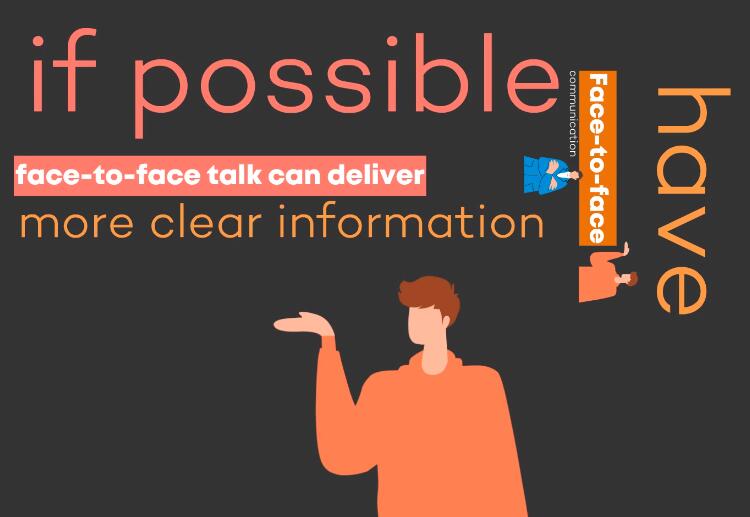
Atsižvelgdami į teksto ilgį, vilkite teksto laukelį laiko juostoje, kad nustatytumėte teksto trukmę. Atminkite, kad turėtumėte skirti pakankamai laiko, kad auditorija visiškai suprastų tekstinį GIF. Norėdami, kad gif būtų dar įspūdingesnis, galite pasirinkti keletą piktogramų iš piktogramų bibliotekos. Spustelėkite, kad pridėtumėte atitinkamoje sakinio vietoje. Tai gali padėti pagražinti GIF ar vaizdo įrašą. Programinėje įrangoje yra specialiųjų efektų, kurie gali padėti sukurti puikesnį gif vaizdą.
Step4: Output
Kai jūsų sukurta programa patenkins jūsų pasitenkinimą, galite spustelėti EKSPORTUOTI ir išvesti programą. Iššokančiajame rėmelyje pasirinkite išvesties formatą. Teksto generatorius siūlo įvairius formatus, pvz., gif, mp4, vaizdo įrašus ir kitus. Spustelėkite gif ir išveskite jį. Jums tereikia palaukti minutę, kad pamatytumėte savo nuostabius gifus. Pasidalykite ja su draugais socialinėje žiniasklaidoje ir mėgaukitės kūrybiškumo pasiekimais.
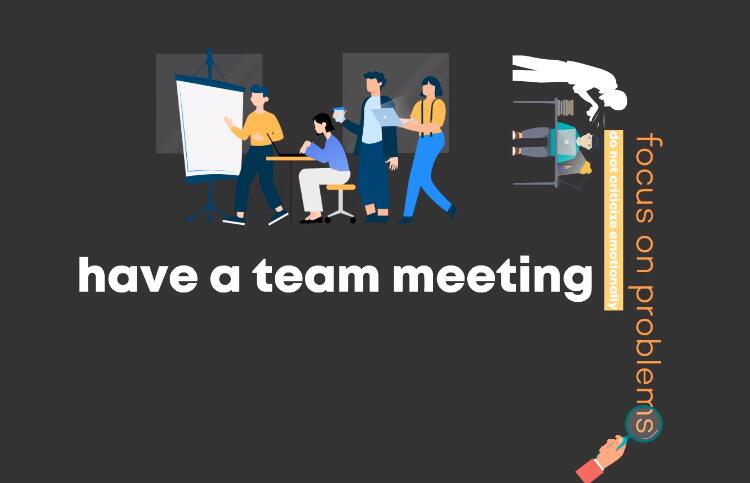
In a nutshell
Teksto generatoriai yra naudingi kuriant puikius ir nuostabius gifus. Paruoškite teksto generatorių ir tekstą, importuokite tekstą į programinę įrangą, animuokite ir papuoškite programą ir galiausiai išveskite tekstinį gif failą. Gana lengva sukurti unikalų ir puikų gif naudojant patį nuostabiausią teksto generatorių.